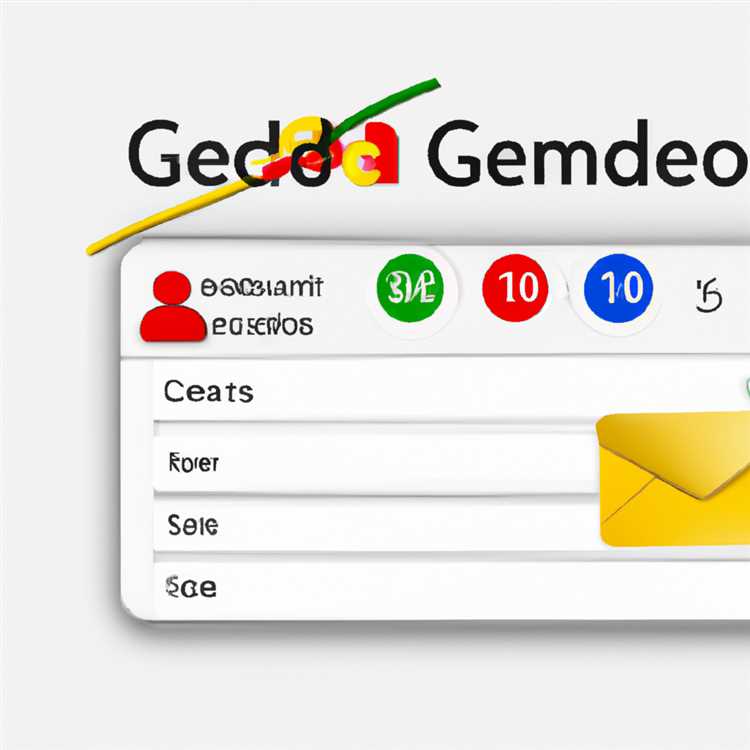Il pannello Document Setup di Adobe InDesign ti consente di impostare aree al vivo e segni di ritaglio con precisione, contribuendo a garantire che il tuo lavoro abbia un aspetto professionale quando stampato. Un'area al vivo è un'area attorno ai bordi di un documento progettata per essere tagliata e scartata dopo la stampa. Stampando nell'area al vivo e ritagliando il documento, puoi assicurarti che sfondi e riquadri sembrino essere stati stampati fino al bordo del progetto.
Passo 1
Apri InDesign e quindi fai clic su "Apri" dal menu "File". Seleziona il documento per il quale desideri impostare i segni di smarginatura e fai clic sul pulsante "Apri".
Passo 2
Fare clic su "File" e quindi selezionare "Imposta documento" per aprire il menu Imposta documento.
Passaggio 3
Immettere le dimensioni richieste per il documento nelle caselle Larghezza e Altezza. Puoi specificare se le tue unità sono in pollici o pixel digitando "in" o "px" dopo il numero. Queste caselle impostano le linee di ritaglio del documento, indicando l'area "attiva" del documento e indicando dove deve essere tagliato il documento stampato.
Fai clic su "Altre opzioni" e quindi inserisci la dimensione dell'area al vivo desiderata nelle caselle al vivo. Puoi impostare aree al vivo separate per la parte superiore, inferiore, interna ed esterna del documento. In alternativa, inserisci un valore in una casella e fai clic sul pulsante "Imposta tutte le impostazioni uguali" per creare un'abbondanza uniforme su tutti i lati. Al termine, fare clic su "OK" per confermare le impostazioni.